电脑忘记密码win10 Win10忘记登录密码怎么办
电脑忘记密码win10,在今天的数字化时代,电脑已经成为我们生活中不可或缺的一部分,当我们面临电脑忘记密码的窘境时,无疑会给我们带来一些困扰。特别是在使用Win10操作系统的情况下,Win10忘记登录密码将会成为一个令人头痛的问题。当我们忘记了Win10的登录密码时,应该如何解决呢?本文将为大家详细介绍几种有效的方法,帮助大家解决Win10忘记登录密码的困扰。
方法如下:
1.原账号的密码我们确实忘记了,但是我们可以通过行的账号来进行登录,这个就需要通过一种特殊的安全模式进行操作了。
2.重启或开机,在Windows 启动前,按重启或电源按钮连续强制重启 3 次,即可进入选择选项页面,点击“疑难解答”
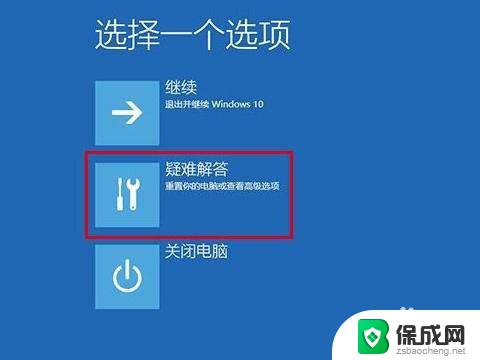
3.随后,依次点击“高级选项”/“启动设置”
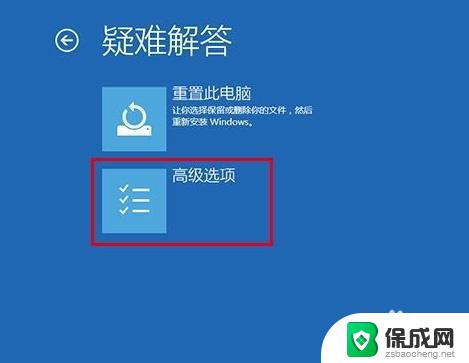
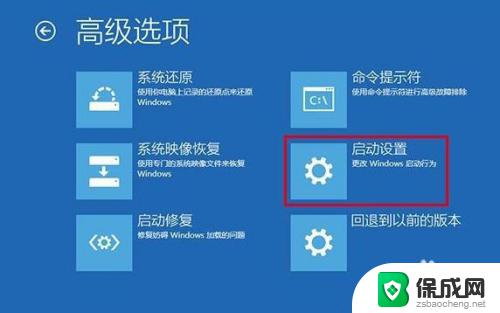
4.在启动设置页面中,先点击“重启”。随后根据页面提示按“6”或者“F6”就可以“启用带命令提示符的安全模式”
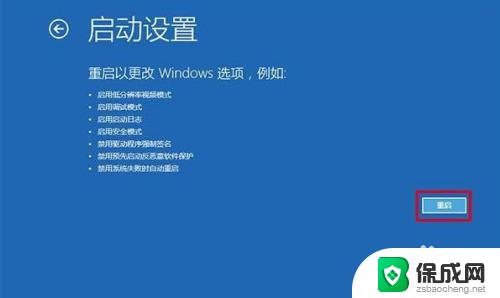
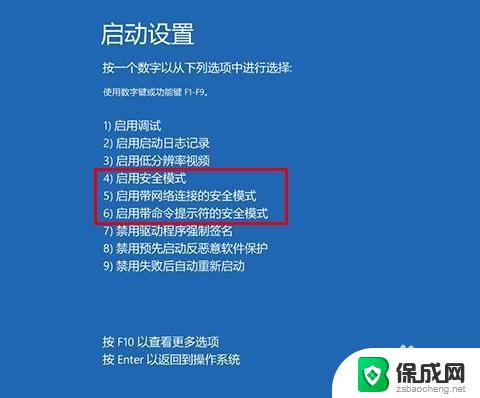
5.出现安全模式“命令页面”后,在页面中输入【net user aaa/add】并回车
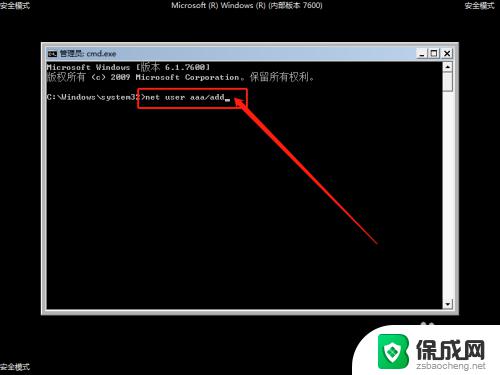
6.命令运行完毕后,继续输入并回车执行【net localgroup administrators aaa /add】
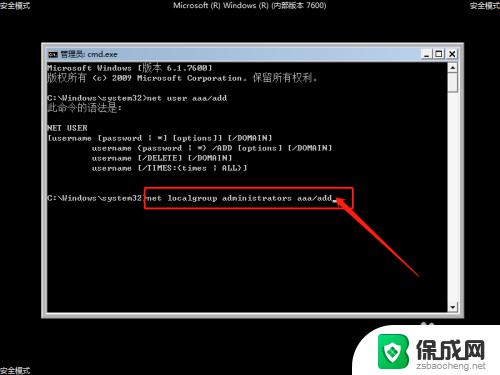
7.以上命令执行完毕之后,win10系统就会多出一个aaa账号,选择重启电脑,使用aaa账户进入系统即可
以上就是电脑忘记密码win10的全部内容,如果你也遇到了同样的情况,请参照本文提供的方法来处理,希望这篇文章对你有所帮助。
电脑忘记密码win10 Win10忘记登录密码怎么办相关教程
-
 win10电脑登录密码忘记了怎么办 Win10开机密码忘记了怎么办
win10电脑登录密码忘记了怎么办 Win10开机密码忘记了怎么办2024-02-04
-
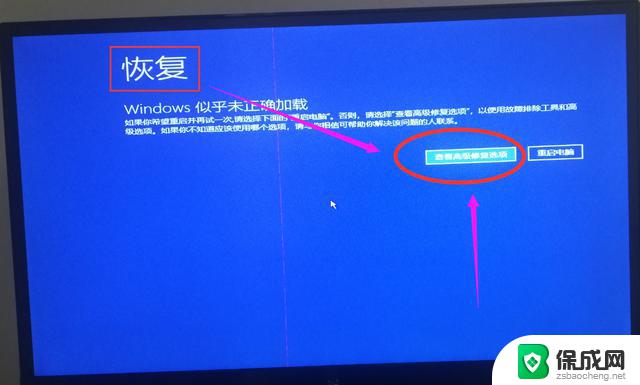 登录win10需要当前密码 忘记了怎么办 Windows10开机密码忘了怎么办
登录win10需要当前密码 忘记了怎么办 Windows10开机密码忘了怎么办2024-10-13
-
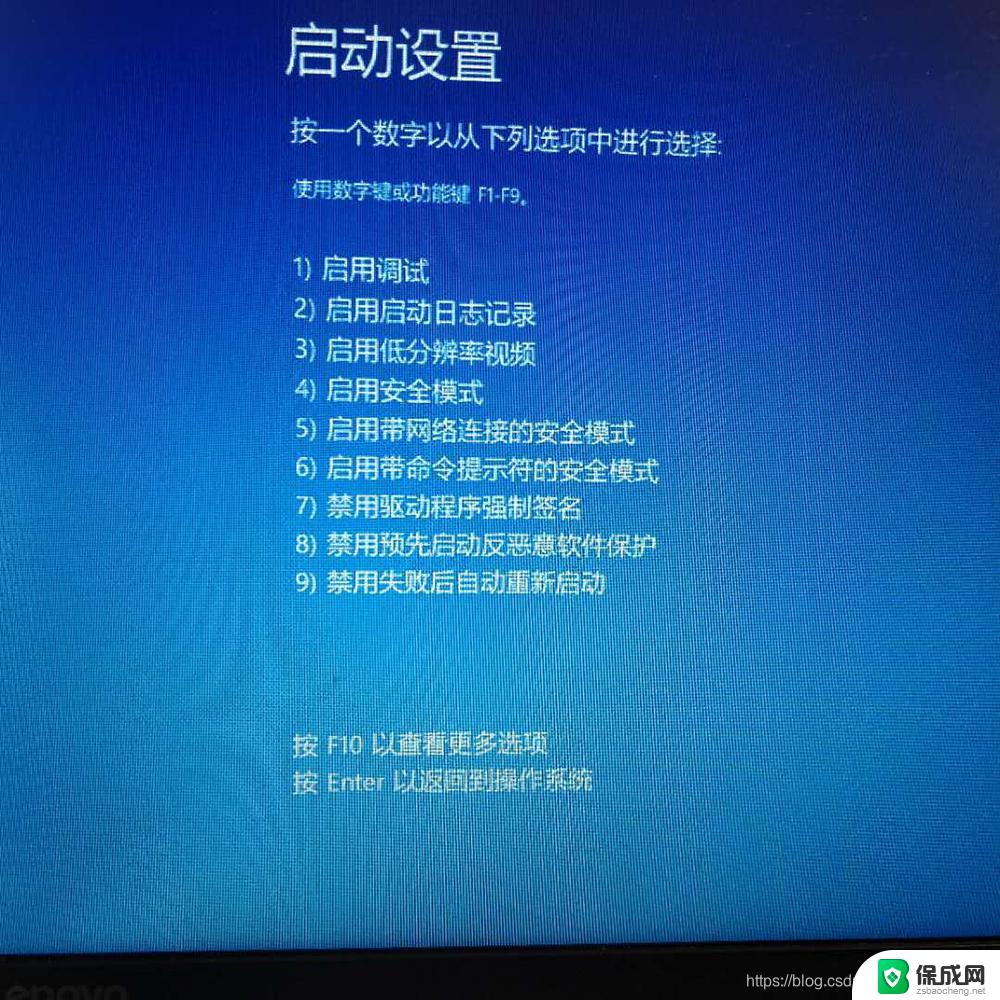 win10电脑密码忘记了怎么解开f8 windows10忘记登录密码怎么办
win10电脑密码忘记了怎么解开f8 windows10忘记登录密码怎么办2024-09-21
-
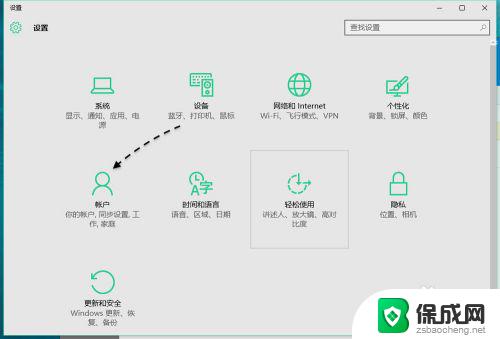 win10pin码忘了 Windows10 PIN密码忘记了不能登录怎么办
win10pin码忘了 Windows10 PIN密码忘记了不能登录怎么办2023-09-10
-
 win10电脑密码怎么破开 Windows10开机密码忘了怎么办忘记密码
win10电脑密码怎么破开 Windows10开机密码忘了怎么办忘记密码2024-11-06
-
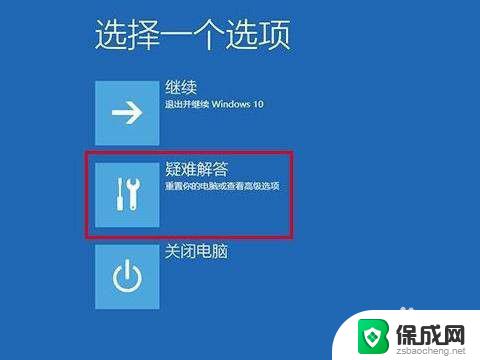 windows10电脑密码忘记如何解除开机密码 Win10忘记开机密码忘记怎么办
windows10电脑密码忘记如何解除开机密码 Win10忘记开机密码忘记怎么办2023-09-12
- win10忘记administrator密码怎么办 win10管理员密码忘记了怎么办
- win10电脑密码忘了怎么解开 笔记本电脑忘记密码如何重置
- window10忘记密码了怎么办? windows10开机密码忘了怎么办快速解决
- windows10 电脑密码 Windows10登录密码忘了怎么办
- 如何增强网速win10 笔记本电脑加快网速方法
- win10如何彻底删除搜狗主页 搜狗浏览器卸载步骤
- 戴尔笔记本开机密码忘了怎么办win10 Windows10开机密码忘了怎么办忘了怎么办
- win10重新分区教程 Windows10怎么分区硬盘
- win10文件夹视频文件显示预览内容 Win10系统文件预览设置方法
- win10如何调声音 笔记本声音调节步骤
win10系统教程推荐
- 1 win10在哪儿看电脑具体型号 查询笔记本电脑型号的步骤
- 2 电脑win10系统怎么调整屏幕亮度 电脑屏幕亮度调节软件
- 3 win10屏幕显示不全怎么办 电脑屏幕显示不全怎么设置
- 4 win10耳机插上电脑怎么没反应 电脑插耳机无声音怎么办
- 5 window屏保怎么关了 windows10屏保如何取消
- 6 win10密码忘记了怎么办的最简单的方法 Windows10开机密码忘记怎么办
- 7 window10桌面图标被隐藏了怎么恢复 电脑桌面图标不见了怎么解决
- 8 win10系统怎么设置屏幕一直亮着 如何让笔记本屏幕一直亮着
- 9 window10开机没声音 电脑突然无声音怎么解决
- 10 win10电脑密码忘了怎么解开 笔记本电脑忘记密码如何重置